excel怎么制作学生成绩表
- 格式:docx
- 大小:11.60 KB
- 文档页数:1

使用Excel制作学生成绩单技巧学生成绩单是学校管理和家长了解学生学业情况的重要工具。
Excel作为一款功能强大的电子表格软件,可以帮助我们轻松制作学生成绩单。
在本文中,我将向您介绍使用Excel制作学生成绩单的技巧,并共享一些个人的心得体会。
1. 数据的准备在使用Excel制作学生成绩单之前,首先要准备好学生成绩数据。
这包括学生的尊称、班级、各科成绩等信息。
将这些数据整理成表格,以便在Excel中进行导入和处理。
2. 创建表格打开Excel软件,选择一个空白的工作表,开始创建学生成绩单的表格。
合并单元格并居中显示标题,如“学生成绩单”。
根据学生的尊称、班级、各科成绩等信息,在表格中创建相应的表头和数据区域。
3. 数据输入与整理将准备好的学生成绩数据逐一输入到Excel的表格中。
在输入数据时,注意格式的一致性和准确性。
为了便于数据的整理和计算,可以使用Excel的数据验证功能来限制输入的范围和类型,确保数据的有效性和准确性。
4. 成绩计算在学生成绩单中,通常会包括总分、平均分等统计信息。
利用Excel的公式功能,可以轻松地计算出每位学生的总分和平均分。
也可以利用Excel的条件格式功能,对成绩进行颜色标注,使高分和低分一目了然。
5. 图表分析除了表格形式的学生成绩单,利用Excel的图表功能也可以直观地展示学生的学业情况。
可以根据需要制作柱状图、折线图等图表,展示学生在各科成绩上的表现,帮助家长和老师更直观地了解学生的学习情况。
总结与展望通过本文的介绍,相信您已经了解了如何使用Excel制作学生成绩单的技巧。
在实际操作中,您还可以根据需要进行进一步的定制,如添加学生的奖惩情况、考试排名等信息,使学生成绩单更加全面和丰富。
希望本文对您有所帮助,也希望您能在实际应用中获得更好的效果。
在我看来,使用Excel制作学生成绩单不仅可以提高工作效率,还可以使学生成绩管理更加规范和科学。
学生和家长也可以更直观地了解学生的学业情况,促进学生更好的发展。

excel学生成绩表详细摘要:一、前言二、Excel的基本功能三、创建学生成绩表1.打开Excel2.设计表格结构3.输入学生信息四、编辑学生成绩1.设置公式2.录入成绩3.修改成绩五、成绩统计与分析1.求和公式2.平均分公式3.排名公式4.条件格式六、数据筛选与排序1.筛选成绩2.排序成绩七、图表制作1.制作柱状图2.制作折线图八、导出与分享成绩表1.导出成绩表2.分享成绩表九、总结正文:一、前言作为一款功能强大的电子表格软件,Excel被广泛应用于各种领域,其中包括学生成绩管理。
本文将详细介绍如何使用Excel制作学生成绩表,并进行成绩统计、分析和分享。
二、Excel的基本功能Excel具有强大的数据处理功能,包括数据录入、编辑、统计、分析、筛选、排序、图表制作等。
三、创建学生成绩表1.打开Excel,新建一个空白工作簿。
2.设计表格结构,包括学生姓名、学号、科目及成绩等列。
3.在表格中输入学生信息,可使用快捷键“Ctrl+Enter”实现批量输入。
四、编辑学生成绩1.设置公式,选中成绩列,输入“=B2”作为公式,并向下填充。
2.录入成绩,将学生成绩输入到成绩列对应的单元格中。
3.修改成绩,双击单元格,输入新成绩,按“Enter”键确认。
五、成绩统计与分析1.求和公式,选中成绩列,输入“=SUM(B2:Z2)”求和公式,结果将显示在当前单元格。
2.平均分公式,选中成绩列,输入“=AVERAGE(B2:Z2)”平均分公式,结果将显示在当前单元格。
3.排名公式,选中成绩列,输入“=RANK(B2,B2:Z2,0)”排名公式,结果将显示在当前单元格。
4.条件格式,设置成绩高于或低于某个阈值时,单元格背景色发生变化,便于快速识别。
六、数据筛选与排序1.筛选成绩,按“Ctrl+Shift+L”快捷键,根据指定的条件筛选出成绩。
2.排序成绩,选中成绩列,点击“数据”选项卡中的“排序”,根据指定列排序。
七、图表制作1.制作柱状图,选中成绩列,点击“插入”选项卡中的“柱形图”,生成柱状图。

使用EXCEL制作学生成绩单技巧对于教师来说每次后整理学生成绩都不是一件轻松的事情。
通常收回的学生试卷并不可能按已有成绩表中的顺序排列,因此每次用Excel输入成绩前都得先把试卷按记录表中的顺序进行整理排列,之后才能顺次输入,这自然是很麻烦的。
实际上最快速的录入方法应该是按试卷的顺序在Excel中逐个输入学号和分数,由电脑按学号把成绩填入成绩表相应学生的记录行中。
在Excel中实现这个要求并不难。
下面就来和店铺看看使用EXCEL制作学生成绩单技巧吧。
首先我们得有一张Excel成绩记录表,然后在成绩记录表侧增加四列(J:N),并输入列标题。
1.表格设置选中Excel表格的J1,单击菜单“数据/有效性”,在“设置”选项卡中单击“允许”的下拉列表选择“序列”,在“来源”中输入=$C$1:$H$1。
选中K列右击选择“设置单元格格式”,在“设置单元格格式”窗口“数字”选项卡的“分类”中选中“文本”,确定设置为文本格式。
2.输入公式选中J2输入公式=IF(ISERROR(VLOOKUP(A2,L:M,2,FALSE)),"",VLOOKUP(A2,L:M,2,FALSE)),按A2的学号在L:M查找并显示相应的分数,如果没找到出现错误则显示为空。
在Excel表格的L2输入公式=VALUE("2007"&LEFT(K2,3)),提取K2数据左起三位数并在前面加上2007,然后转换成数值。
由于同班学生学号前面部分一般都是相同的,为了加快输入速度我们不需要全部输入,只要输入学号的最后三位数即可,然后L2公式就会自动为提取的数字加上学号前相同的部分“2007”显示完整学号。
接着在M2输入公式=VALUE(MID(K2,4,3)),提取Excel表格的K2数据从第4位以后的3个数字(即分数)并转成数值。
最后选中J2:L2单元格区域,拖动其填充柄向下复制填充出与学生记录相同的行数。

excel制作成绩表的教程在Excel中经常需要制作成绩表方便统计,或许还有朋友不知道该如何制作成绩表,下面是由店铺分享的excel制作成绩表的教程,以供大家阅读和学习。
excel制作成绩表的教程:制作成绩表步骤1:新建一个excel,并单击鼠标右键将新建的excel重命名为“成绩表”。
如下图所示。
制作成绩表步骤2:双击鼠标左键打开重命名后的excel表格。
在第一个单元格里面输入表头“成绩表”。
或者直接在如下图所示的fx 那个框里输入,然后回车。
制作成绩表步骤3:合并居中单元格。
先选中要合并的单元格。
右击鼠标,点击设置单元格格式。
点击“对齐”,选择居中,下面勾选“合并单元格”。
制作成绩表步骤4:输入科目和姓名。
谁在上面先输入哪个。
然后把鼠标放在中间,按alt和enter键分成上下两个部分,之后一直空格调整位置。
制作成绩表步骤5:在姓名和科目之间插入斜线。
右击鼠标,设置单元格格式。
点击边框,选中线形在中间位置上单击。
如图所示。
制作成绩表步骤6:在科目那一栏依次输入“语文”“数学”“英语”“总分”“平均分”。
姓名下面依次输入“小红”“小明”“小强”“小丽”“小刚”。
输入完之后调整文字在单元格里的位置,选中,右击,居中。
制作成绩表步骤7:输入分数。
如果下面每个人的分数都一样的话,可以当鼠标出现下图所示的加号的时候按住拖拽。
制作成绩表步骤8:计算总分。
单击菜单栏的fx,出现一个如下图所示的框框。
总分就是总和,要选sum,在函数框里输入(B3:D3),代表的是从B3,就是99分,到D3,就是100分,三个分数的总和。
制作成绩表步骤9:要计算下面其他人的总分,不需要重复上面步骤,只要把鼠标像之前那样拖拽就可以了。
制作成绩表步骤10:计算平均分。
还是点击fx,选择average,要计算B3,C3,D3,就写(B3:D3),按步骤9那样拖拽求出其他平均分。
制作成绩表步骤11:要想保留两位小数,右击设置单元格格式,点数字,选“数值”。
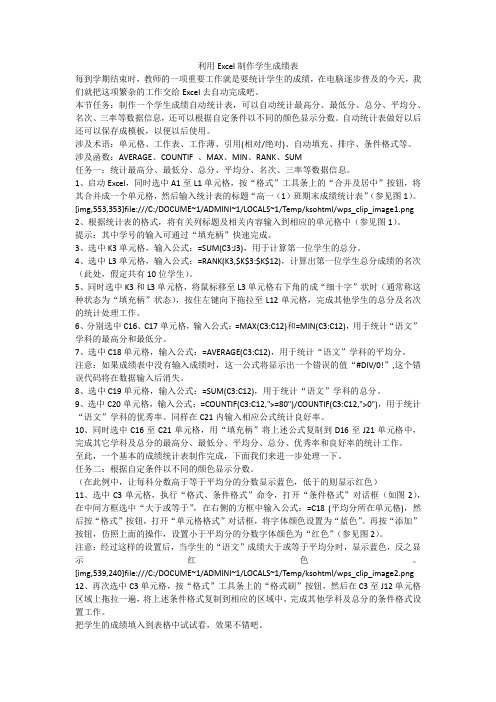

实训6——Excel基础应用——制作成绩表制作过程任务一、制作“计算机应用”成绩登记表实现目标:在任务一中,我们要制作如图1所示的工作表,主要完成以下任务:1.掌握各种快速高效地在Excel中输入数据的方法。
2.进行公式计算。
1.准备工作——新建Excel文档(1)启动Excel。
(2)单击“常用”工具栏中的“保存”按钮,在“另存为”对话框中将文件名由“Book1.xls”,另存为你学号的后两位+姓名(成绩表),如:“18张三(成绩表).xls”,单击对话框中的“保存”按钮,将文件保存在个人文件夹中。
2.在工作表Sheet1中输入标题及表头数据请参见“成绩表(样例).xls”中的“计算机应用”工作表,输入以下内容:(1)在当前工作表Sheet1中,选中单元格A1,输入标题“《计算机应用》课程学生成绩登记表”。
(2)分别在单元格A2、B2、C2、D2、E2、F2、G2中,输入“学号”、“姓名”、“性别”、“平时成绩”、“作业设计”、“期末考试”、“总成绩”。
3.输入“学号”列数据提示:学号的输入方式为输入数字前加上西文的′将视为文本,或将单元格的格式设置为文本。
完成所有学号(04302101~04302137)的输入。
4.利用自定义填充序列,输入“姓名”列数据(选做,若无时间可用复制粘贴的方法实现)完成姓名列的输入。
5.输入“性别”列数据输入“性别”列数据,操作步骤如下:(1)选择C3单元格,在C3单元格中输入“女”。
(2)鼠标指针指向C3单元格的“填充柄”,当鼠标指针变为黑十字时,向下填充或双击“填充柄”,这时“性别”列的内容全部填充为“女”。
但在实际情况中,“性别”列有些单元格的内容应该为“男”。
(3)选择第一个应该修改为“男”的单元格如C5,在按住Ctrl键的同时,分别单击其他应修改的单元格。
(4)在被选中的最后一个单元格中输入“男”。
(5)同时按住Ctrl + Enter键,可以看到,所有被选中单元格的内容同时变为“男”,如图所示。

怎么在excel中制作学生成绩统计表制作一张成绩表并命名为“成绩表”,并制作一张成绩统计表空表命名为“统计表”。
如下图所示。
在“统计表”姓名下面的单元格中输入函数,=成绩表!A3,可以吧成绩表中的C3单元格套入到本单元格中。
在“统计表”名次下面的单元格中输入函数,=RANK(成绩表!C3,成绩表!C3:C16),RANK函数可以计算在成绩表!C3:C16区域内,C3的大小顺序。
在“统计表”参考人数下面的单元格中输入函数,=COUNT(成绩表!C3:C16),COUNT函数可以统计在成绩表!C3:C16区域内的单元格数。
在“统计表”总分下面的单元格中输入函数,=SUM(成绩表!C3:C16),SUM函数可以统计在成绩表!C3:C16区域内数的总和。
在“统计表”平均分下面的单元格中输入函数,=AVERAGE(成绩表!C3:C16),AVERAGE函数可以求出在成绩表!C3:C16区域内数的平均值。
在“统计表”及格人数下面的单元格中输入函数,=COUNTIF(成绩表!C3:C16,">=72"),COUNTIF函数可以统计出在成绩表!C3:C16区域内>=72的数的个数。
在“统计表”及格率下面的单元格中输入函数,=I5/F5*100,可以计算出在成绩表!C3:C16区域内>=72的数的百分比。
在“统计表”优良人数下面的单元格中输入函数,=COUNTIF(成绩表!C3:C16,">=96"),COUNTIF函数可以统计出在成绩表!C3:C16区域内>=96的数的个数。
在“统计表”优良率下面的单元格中输入函数,=K5/F5*100,可以计算出在成绩表!C3:C16区域内>=96的数的百分比。
在“统计表”分数段分布下面的单元格中依次输入函数:120“=COUNTIF(成绩表!C3:C16,"=120")”119/100"=COUNTIF(成绩表!C3:C16,">=100")-M5"99/60"=COUNTIF(成绩表!C3:C16,">=60")-M5-N5"59/0=COUNTIF(成绩表!C3:C16,"<=59")。

Excel学生成绩表格一、学生姓名在Excel表格的第一列,我们可以录入学生的姓名。
每个学生的姓名都应该独占一个单元格,例如A1单元格可以填写"张三",A2单元格可以填写"李四"。
二、课程名称在Excel表格的第二列,我们可以录入学生所学的课程名称。
每个课程的名称也应该独占一个单元格,例如B1单元格可以填写"数学",B2单元格可以填写"英语"。
三、成绩等级在Excel表格的第三列,我们可以录入学生的成绩等级。
成绩等级一般可以用字母表示,例如C1单元格可以填写"A",C2单元格可以填写"B"。
四、分数值在Excel表格的第四列,我们可以录入学生的分数值。
分数值可以使用数字表示,例如D1单元格可以填写"90",D2单元格可以填写"85"。
五、考试日期在Excel表格的第五列,我们可以录入学生参加考试的日期。
考试日期可以使用Excel的日期格式进行录入,例如E1单元格可以填写"2023-06-21",E2单元格可以填写"2023-06-22"。
六、老师姓名在Excel表格的第六列,我们可以录入负责授课的老师姓名。
每个老师的姓名也应该独占一个单元格,例如F1单元格可以填写"王老师",F2单元格可以填写"李老师"。
七、成绩录入日期在Excel表格的第七列,我们可以录入成绩录入的具体日期。
录入日期可以使用Excel的日期格式进行录入,例如G1单元格可以填写"2023-07-01",G2单元格可以填写"2023-07-02"。


excel学生成绩表随机生成【引言】在当今教育管理中,Excel表格已成为教师和学生日常管理的得力助手。
特别是在处理大量学生成绩数据时,Excel的随机生成功能为学生成绩的管理带来了极大的便利。
本文将介绍三种在Excel中随机生成学生成绩的方法,以帮助大家更高效地进行成绩管理。
【方法一:使用Excel RAND函数】在Excel中,可以使用RAND函数生成随机数。
以下是一个简单的示例:```=RAND()```这个函数会生成一个0到1之间的随机数。
若要将其应用于学生成绩,可以进行如下调整:```=RAND()*100```这样,生成的随机数将在0到100之间。
将此公式应用于单元格,即可随机生成学生成绩。
【方法二:使用Excel随机数公式】另一种随机生成学生成绩的方法是使用以下公式:```=AVERAGE(RANDBETWEEN(1, 100), RANDBETWEEN(1, 100), RANDBETWEEN(1, 100))```此公式将生成三个1到100之间的随机数,然后计算这三个数的平均值。
将此公式应用于单元格,即可得到一个随机成绩。
【方法三:使用第三方插件】若要更加高效地随机生成学生成绩,可以考虑使用第三方插件。
例如,可以使用“成绩管理专家”插件。
该插件提供了随机生成成绩的功能,同时还可以进行成绩统计、分析等操作。
以下是安装和使用该插件的方法:1.下载并安装“成绩管理专家”插件2.打开Excel,点击“开发”选项卡,找到“成绩管理专家”插件3.点击“随机生成成绩”功能,按照提示操作即可【结语】随机生成学生成绩是教育管理中的重要环节。
通过以上三种方法,我们可以轻松地在Excel中实现这一功能。
希望本文能为大家提供有益的帮助,提高学生成绩管理的效率。

信息与技术excel表格成绩单实例一、概述信息与技术在现代社会中扮演着日益重要的角色,而excel表格作为信息管理和数据分析的工具,也得到了广泛的应用。
在教育领域,教师们常常需要使用excel表格来记录学生成绩,进行数据分析和统计。
掌握如何使用excel表格制作成绩单对于教师来说是非常重要的。
本文将以信息与技术excel表格成绩单实例为主题,介绍如何利用excel 表格来记录学生成绩,并进行简单的数据分析。
二、准备工作1. 打开excel软件双击桌面上的excel图标,打开excel软件。
2. 新建工作簿点击“文件”-“新建”,新建一个空白的工作簿。
三、录入学生成绩1. 创建表格标题在excel表格中,第一行通常用来填写表格的标题。
我们可以将表格标题设置为“尊称”、“语文”、“数学”、“英语”、“总分”、“平均分”等。
2. 录入学生成绩在下面的行中,依次录入学生的尊称和各科成绩,最后一列可以使用excel的函数来计算总分和平均分。
四、数据分析1. 计算总分在总分这一栏中,可以使用“=SUM(B2:D2)”函数来计算每个学生的总分,其中B2为语文成绩,D2为数学成绩,C2为英语成绩。
2. 计算平均分在平均分这一栏中,可以使用“=AVERAGE(B2:D2)”函数来计算每个学生的平均分,其中B2为语文成绩,D2为数学成绩,C2为英语成绩。
3. 数据筛选利用excel的数据筛选功能,可以方便地对成绩进行筛选和排序。
比如可以按照总分从高到低对学生进行排名,或者按照某一科目的成绩筛选出优秀学生和不及格学生等。
五、保存和打印1. 保存文档在完成成绩单的录入和分析之后,点击“文件”-“保存”,选择保存的位置和文件名,保存成绩单文档。
2. 打印成绩单在需要打印成绩单时,点击“文件”-“打印”,设置打印选项,如打印的范围和纸张大小等,然后点击“打印”按钮即可完成打印。
六、总结通过本文的介绍,相信读者已经了解了如何使用excel表格来制作成绩单并进行简单的数据分析。

用Excel电子表格实现学生成绩统计统计学生成绩是教导主任和教师每学期都必须做的常规工作。
传统的做法是: 教师在成绩表上填写学生的平时成绩、考试成绩,然后用计算器按百分比计算每个学生的总评成绩,计算科目总分和平均分,有的还需要列出名次,不但量大,而且容易出错,反复验算是常事。
如果用电脑完成,则方便快捷准确得多,而且无需“重算一遍”。
Excel是美国微软公司推出的基于Windows操作系统的电子表格软件,是目前被广泛使用的现代办公软件之一,本文举例使用的版本是Microsoft Office Excel 2003 。
1. 如何制作成绩统计表[1.1] 输入列标题开机启动Windows后进入Excel电子表格窗口,在顶端行依次输入表格的列标题:考号、姓名、语文、数学、英语、总分、平均分、名次等。
[1.2] 输入原始数据考号、姓名、语文、数学、英语的内容属于原始数据,也要依次输入。
考号的输入可采用“自动填充”方法。
先在1、2单元格输入预先设计好的考号后,再选取1、2号单元格后鼠标移动至选定区域的右下角,当出现“+”后往下拖动,所有的考号会自动出现。
[1.3] 数据居中对齐拖动鼠标选定制表区,单击“格式”,再单击“单元格”,再单击“对齐”,水平和垂直对齐均选“居中”,然后单击“确定”。
[1.4] 加表格框线选取需加边框的单元格,单击菜单栏中的“格式”,选择“单元格”,在对话框中选择“边框线”标签,从边框线型栏内,选择较粗的线形加入到“外框” 标志栏内,选择较细的线型分别加入到上、下、左、右栏内,按下“确定”。
另一种方法是选择表格后,单击工具栏上“边框”按钮在弹出的选项中选择“所有框线”则可。
至此,除需计算部分外全部输入完成2. 如何计算总分[2.1]计算考号1的总分表格都是由行和列组成的,行由数字表示,列用字母表示。
当活动单元格在F4位置时键入“二”然后输入SUM(C4:E4)(表示从C4单元格加到E4单元格),再回车,即得总分。

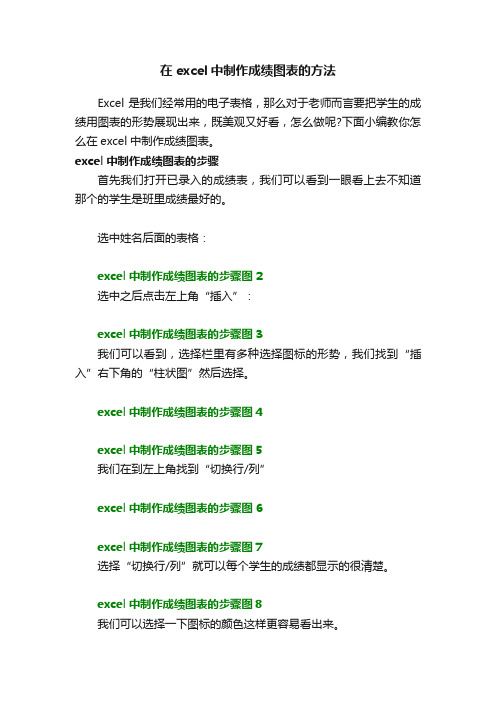
在excel中制作成绩图表的方法
Excel是我们经常用的电子表格,那么对于老师而言要把学生的成绩用图表的形势展现出来,既美观又好看,怎么做呢?下面小编教你怎么在excel中制作成绩图表。
excel中制作成绩图表的步骤
首先我们打开已录入的成绩表,我们可以看到一眼看上去不知道那个的学生是班里成绩最好的。
选中姓名后面的表格:
excel中制作成绩图表的步骤图2
选中之后点击左上角“插入”:
excel中制作成绩图表的步骤图3
我们可以看到,选择栏里有多种选择图标的形势,我们找到“插入”右下角的“柱状图”然后选择。
excel中制作成绩图表的步骤图4
excel中制作成绩图表的步骤图5
我们在到左上角找到“切换行/列”
excel中制作成绩图表的步骤图6
excel中制作成绩图表的步骤图7
选择“切换行/列”就可以每个学生的成绩都显示的很清楚。
excel中制作成绩图表的步骤图8
我们可以选择一下图标的颜色这样更容易看出来。
excel中制作成绩图表的步骤图9。
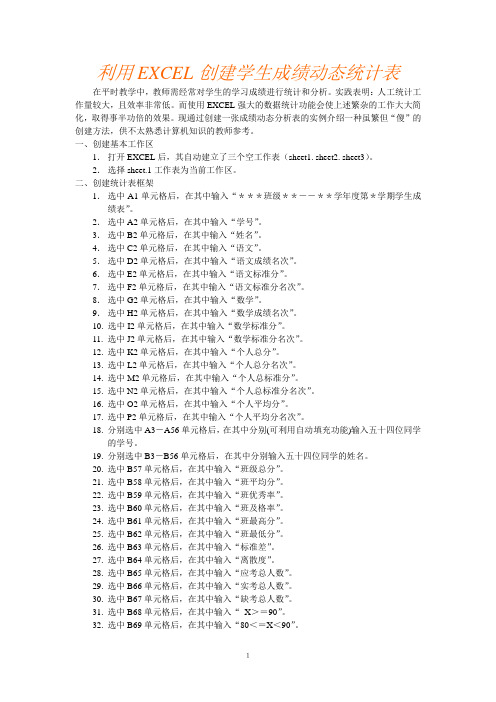
利用EXCEL创建学生成绩动态统计表在平时教学中,教师需经常对学生的学习成绩进行统计和分析。
实践表明:人工统计工作量较大,且效率非常低。
而使用EXCEL强大的数据统计功能会使上述繁杂的工作大大简化,取得事半功倍的效果。
现通过创建一张成绩动态分析表的实例介绍一种虽繁但“傻”的创建方法,供不太熟悉计算机知识的教师参考。
一、创建基本工作区1.打开EXCEL后,其自动建立了三个空工作表(sheet1. sheet2. sheet3)。
2.选择sheet.1工作表为当前工作区。
二、创建统计表框架1.选中A1单元格后,在其中输入“***班级**――**学年度第*学期学生成绩表”。
2.选中A2单元格后,在其中输入“学号”。
3.选中B2单元格后,在其中输入“姓名”。
4.选中C2单元格后,在其中输入“语文”。
5.选中D2单元格后,在其中输入“语文成绩名次”。
6.选中E2单元格后,在其中输入“语文标准分”。
7.选中F2单元格后,在其中输入“语文标准分名次”。
8.选中G2单元格后,在其中输入“数学”。
9.选中H2单元格后,在其中输入“数学成绩名次”。
10. 选中I2单元格后,在其中输入“数学标准分”。
11. 选中J2单元格后,在其中输入“数学标准分名次”。
12.选中K2单元格后,在其中输入“个人总分”。
13.选中L2单元格后,在其中输入“个人总分名次”。
14.选中M2单元格后,在其中输入“个人总标准分”。
15.选中N2单元格后,在其中输入“个人总标准分名次”。
16.选中O2单元格后,在其中输入“个人平均分”。
17.选中P2单元格后,在其中输入“个人平均分名次”。
18.分别选中A3-A56单元格后,在其中分别(可利用自动填充功能)输入五十四位同学的学号。
19.分别选中B3-B56单元格后,在其中分别输入五十四位同学的姓名。
20.选中B57单元格后,在其中输入“班级总分”。
21.选中B58单元格后,在其中输入“班平均分”。
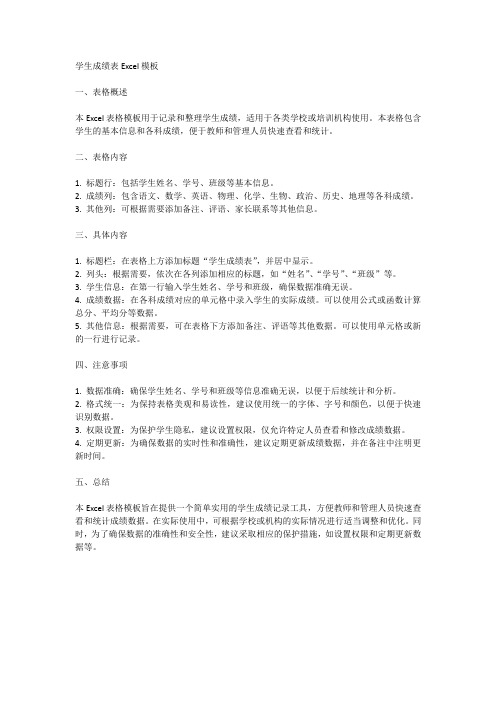
学生成绩表Excel模板一、表格概述本Excel表格模板用于记录和整理学生成绩,适用于各类学校或培训机构使用。
本表格包含学生的基本信息和各科成绩,便于教师和管理人员快速查看和统计。
二、表格内容1. 标题行:包括学生姓名、学号、班级等基本信息。
2. 成绩列:包含语文、数学、英语、物理、化学、生物、政治、历史、地理等各科成绩。
3. 其他列:可根据需要添加备注、评语、家长联系等其他信息。
三、具体内容1. 标题栏:在表格上方添加标题“学生成绩表”,并居中显示。
2. 列头:根据需要,依次在各列添加相应的标题,如“姓名”、“学号”、“班级”等。
3. 学生信息:在第一行输入学生姓名、学号和班级,确保数据准确无误。
4. 成绩数据:在各科成绩对应的单元格中录入学生的实际成绩。
可以使用公式或函数计算总分、平均分等数据。
5. 其他信息:根据需要,可在表格下方添加备注、评语等其他数据。
可以使用单元格或新的一行进行记录。
四、注意事项1. 数据准确:确保学生姓名、学号和班级等信息准确无误,以便于后续统计和分析。
2. 格式统一:为保持表格美观和易读性,建议使用统一的字体、字号和颜色,以便于快速识别数据。
3. 权限设置:为保护学生隐私,建议设置权限,仅允许特定人员查看和修改成绩数据。
4. 定期更新:为确保数据的实时性和准确性,建议定期更新成绩数据,并在备注中注明更新时间。
五、总结本Excel表格模板旨在提供一个简单实用的学生成绩记录工具,方便教师和管理人员快速查看和统计成绩数据。
在实际使用中,可根据学校或机构的实际情况进行适当调整和优化。
同时,为了确保数据的准确性和安全性,建议采取相应的保护措施,如设置权限和定期更新数据等。
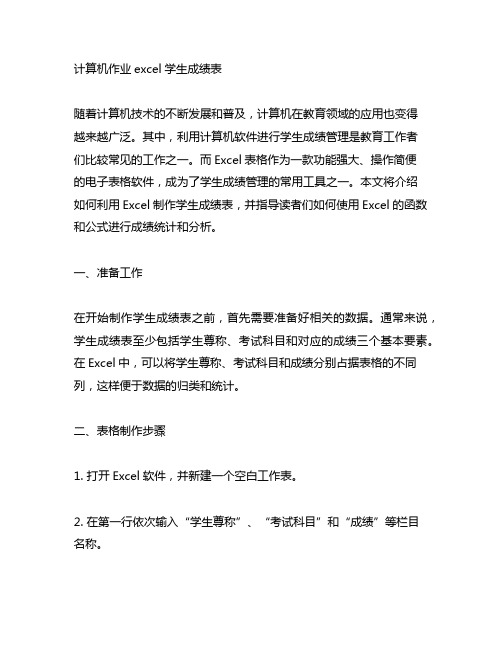
计算机作业excel学生成绩表随着计算机技术的不断发展和普及,计算机在教育领域的应用也变得越来越广泛。
其中,利用计算机软件进行学生成绩管理是教育工作者们比较常见的工作之一。
而Excel表格作为一款功能强大、操作简便的电子表格软件,成为了学生成绩管理的常用工具之一。
本文将介绍如何利用Excel制作学生成绩表,并指导读者们如何使用Excel的函数和公式进行成绩统计和分析。
一、准备工作在开始制作学生成绩表之前,首先需要准备好相关的数据。
通常来说,学生成绩表至少包括学生尊称、考试科目和对应的成绩三个基本要素。
在Excel中,可以将学生尊称、考试科目和成绩分别占据表格的不同列,这样便于数据的归类和统计。
二、表格制作步骤1. 打开Excel软件,并新建一个空白工作表。
2. 在第一行依次输入“学生尊称”、“考试科目”和“成绩”等栏目名称。
3. 从第二行开始,逐行输入学生的尊称、考试科目和对应的成绩。
4. 如果需要对不同科目的成绩进行排列或统计,可以在表格的每个工作表底部新增一个工作表进行数据的整理和计算。
5. 在新添加的工作表中,可以使用Excel的函数和公式对成绩进行统计和分析,例如计算平均分、最高分和最低分等。
三、学生成绩分析1. 利用Excel的函数进行统计在Excel中,可以通过使用SUM、AVERAGE、MAX、MIN等函数对学生成绩进行统计计算。
可以使用AVERAGE函数计算某个学科的平均分,使用MAX和MIN函数分别计算最高分和最低分。
2. 制作成绩分布图除了使用函数进行统计计算之外,还可以利用Excel的图表功能制作成绩分布图。
通过将学生成绩按照不同分数段进行分类,并制作成直方图或饼图,可以直观地展示学生成绩的分布情况。
3. 分析学生成绩变化趋势通过将不同时间段的学生成绩进行对比,可以分析学生成绩的变化趋势。
可以利用Excel的数据透视表和透视图功能对不同时间段的学生成绩进行汇总和比较,从而了解学生学习情况的演变和发展。

巧用Excel 帮我实行学生成绩统计
在老师的日常工作中,对学生的成绩实行统计分析管理是一项非常重要也是十分麻烦的工作,假如能够利用EXCEL强大的数据处理功能,就能够让各位老师迅速完成对学生的成绩的各项分析统计工作。
下面就向各位朋友介绍一些利用excel实行学生成绩管理的小技巧。
一、快速转换学生考试成绩等级
有的时候,会遇到要将学生的考试成绩按实际考试分数转换成相对应成绩等级的情况,如将考试成绩在90分以上的成绩转换成“A+”形式,85-89分的成绩转换成“A”形式...。
一般情况,在excel表格中大家会采用IF()函数来设计公式实行转换,这样所设计的公式会变得很复杂,假如实行转换的成绩等级类型超过IF()函数的最大嵌套(7层)时,IF()函数就无能为力了。
这时我们可用如下的方法来简化操作。
1、打开学生成绩工作表(图1)。
2、在G2到I12单元格录入考试成绩分数段与考试成绩等级对照表。
3、在D3单元格录入公式“=INDEX(I$3:I$12,MATCH(1,(C3>=G$3:G$12)*(C3<=H$3:H$12),0))”,因为该公式为数组公式,在录入完上述内容后,必须同时按下“Ctrl+Shift+Enter”键,为上述公式内容加上
数组公式标志即大括号“{}”。
该公式的作用就是,根据C3单元格中的学生成绩,在D3单元格自动将该成绩转换成相对应的成绩等级。
4、将光标移到D3单元格,向下拖动填充柄至D12单元格,将公式实行快速复制,这样就能够迅速完成转换学生成绩等级的工作(图2)。
5、还能够按照自己的喜好,将G2至I12的单元格区域设置为“隐藏”,以使表格更加美观。

excel学生成绩统计表格
Excel是一种强大的电子表格软件,可以用来创建和管理学生成绩统计表格。
以下是一些步骤来创建一个学生成绩统计表格:
1. 打开Excel并创建一个新的工作表。
2. 在第一行输入表头,包括学生姓名、学号、科目等信息。
每个表头应该占据一个单元格。
3. 在第一列输入学生的姓名和学号信息。
每个学生的信息应该占据一行。
4. 在相应的单元格中输入学生在每个科目中的成绩。
5. 可以使用Excel提供的函数来进行计算,例如计算每个学生的总分、平均分等。
可以使用SUM函数计算总分,使用AVERAGE函数计算平均分。
6. 可以使用条件格式设置来对成绩进行格式化和标记。
例如,可以将高于平均分的成绩标记为绿色,低于平均分的成绩标记为红色。
7. 可以使用排序和筛选功能来对表格进行排序和筛选,以便查找某个科目或某个学生的成绩排名。
8. 可以使用图表功能将数据可视化,例如创建柱状图或折线图来展示学生的成绩分布情况。
9. 在完成表格后,可以保存为Excel文件,以便以后继续编辑或分享给他人。
这些是创建学生成绩统计表格的基本步骤,你可以根据实际需求进行调整和扩展。
希望对你有帮助!。